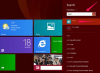"Mallitiedot" -ikkunassa voit valita oletusyksiköt SketchUp-malleille.
3D-suunnitteluohjelmassa Google SketchUp käyttäjät voivat syöttää mitat vähintään kahdella tavalla. Yksi on kirjoittamalla mitoituskuvio joko muodon, kuten viivan, suorakulmion tai ympyrän, piirtämisen aikana tai heti sen jälkeen. Toinen tapa on käyttää hiirtä yhdessä Dimension-työkalun kanssa. Ensimmäisellä lähestymistavalla voit syöttää mittaluvut missä tahansa yleisessä yksikössä, kuten tuumina, jalkoina tai metreinä. Toisen lähestymistavan yksiköt ovat oletusarvoisesti tuumina.
Tyyppi Mitat
Vaihe 1
Avaa SketchUp ja napsauta sitten työkalupalkin "Line"-työkalua.
Päivän video
Vaihe 2
Vedä lyhyt matka. SketchUp näyttää tekstiruudun, jossa näkyy rivin pituus.
Vaihe 3
Kirjoita "40" laajentaaksesi riviä 40 jalkaan.
Vaihe 4
Kirjoita "40" pienentääksesi viivan 40 tuumaksi. Voit syöttää muita yleisiä mittayksiköitä, kuten "cm" senttimetreille ja "m" metreille.
Vaihe 5
Lopeta rivi painamalla "Enter".
Vaihe 6
Napsauta työkalupalkin "Suorakulmio"-työkalua ja määritä suorakulmio vetämällä maatasoa.
Vaihe 7
Lopeta suorakulmio napsauttamalla ja kirjoita sitten mitkä tahansa kaksi pilkulla erotettua numeroa. Kirjoita esimerkiksi "20", 40" määrittääksesi suorakulmion, jonka mitat ovat 20 x 40 tuumaa. Kuten viivapiirroksessa, voit määrittää yleisten yksiköiden lyhenteitä.
Vaihe 8
Napsauta työkalupalkin "Ympyrä" -työkalua, määritä ympyrä vetämällä ja viimeistele muoto napsauttamalla.
Vaihe 9
Kirjoita mittanumero kuten teit edellisille muodoille. Tämä numero kertoo SketchUpille, mille säteelle ympyrä piirretään.
Vaihe 1
Avaa SketchUp ja napsauta sitten työkalupalkin "Suorakulmio"-työkalua.
Vaihe 2
Kasvata suorakulmiota vetämällä maatasoa ja viimeistele suorakulmio napsauttamalla.
Vaihe 3
Napsauta "Työkalut"-valikon otsikkoa ja napsauta sitten "Dimension" -kohtaa kyseisessä valikossa.
Vaihe 4
Napsauta vaiheessa 2 piirtämäsi suorakulmion yhden reunan päätä ja napsauta sitten toista päätä. Tämä kertoo SketchUpille, että haluat Dimension-työkalun näyttävän valitun reunan pituuden. Tämä pituus näkyy nyt reunan yläpuolella.
Vaihe 5
Vedä hiiri pois suorakulmiosta. Mittateksti seuraa kohdistinta. Tämän toiminnon avulla voit vetää mittatekstin pois mitatusta kohteesta, mikä on välttämätöntä selkeiden piirustusten kannalta.
Vaihe 6
Viimeistele mittatarra napsauttamalla hiirtä.
Vaihe 7
Paina "välilyöntiä" valitaksesi valintatyökalun, ja napsauta sitten suorakulmion reunaa sen reunan vieressä, johon käytit mittatyökalua.
Vaihe 8
Napsauta työkalupalkin "Siirrä"-työkalua ja siirrä sitten valittua reunaa vetämällä sitä. Mittaustyökalun teksti muuttuu automaattisesti vastaamaan sen mitattavan reunan nykyistä pituutta. Tämä tarkoittaa, että voit syöttää tarkat mitat käyttämällä Siirrä-työkalua Dimension-työkalun kanssa.